- Autor Jason Gerald [email protected].
- Public 2023-12-16 11:07.
- Viimati modifitseeritud 2025-01-23 12:16.
Kui teil on vaja pildist teksti välja võtta, et teksti saaks redigeerida, saate seda teha optilise märgituvastuse (OCR) programmi kaudu. OCR -programm skannib pildifaili ja teisendab selles oleva teksti, nii et saate teksti Wordi dokumendiks kleepida. Kui peate lihtsalt Wordi dokumenti pildi sisestama, saate selle kopeerida ja kleepida.
Samm
Meetod 1 /2: Piltide teisendamine tekstiks
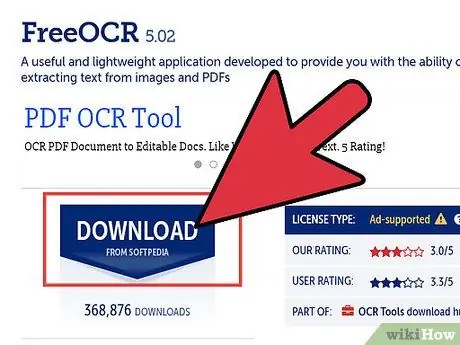
Samm 1. Laadige alla OCR -programm või otsige veebipõhist konversioonisaiti
OCR -programm skannib pildifaili ja teisendab pildil oleva teksti dokumendiks. OCR-i abil saate muuta teksti sisaldava pildi redigeerimisvalmis dokumendiks. Saate installida erinevaid tasuta ja tasulisi OCR -programme. Võite kasutada ka online -OCR -teenuseid, mis ei vaja programmi installimist.
- Populaarsete OCR -programmide hulka kuuluvad FreeOCR ja OCRToWord. Mõlemad programmid toetavad JPG/JPEG -piltide skannimist.
- Populaarsete online-OCR-i teisendusteenuste hulka kuuluvad OnlineOCR ja Free-OCR. Mõlemad teenused toetavad JPG/JPEG -piltide skannimist.
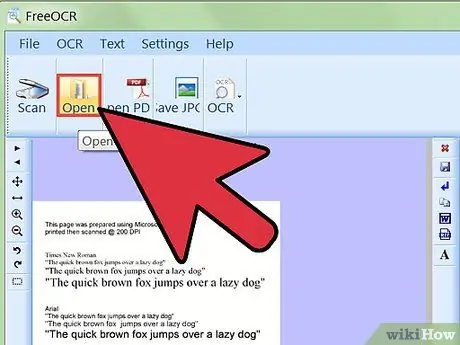
Samm 2. Avage pilt, mida soovite skannida
Kui kasutate võrguteenust, laadige pilt teenusepakkuja saidile üles. Kui kasutate OCR -programmi, avage pilt kasutatavas programmis.
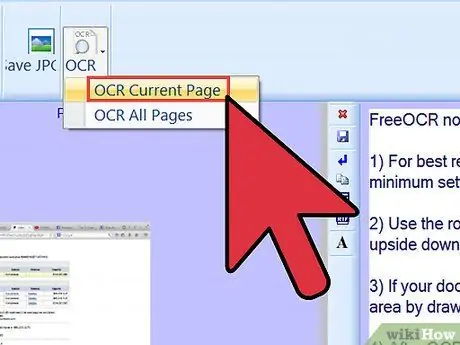
Samm 3. Oodake konversiooniprotsessi lõpuleviimist
Kui teie pilt on suur, võib konversiooniprotsess võtta paar minutit.
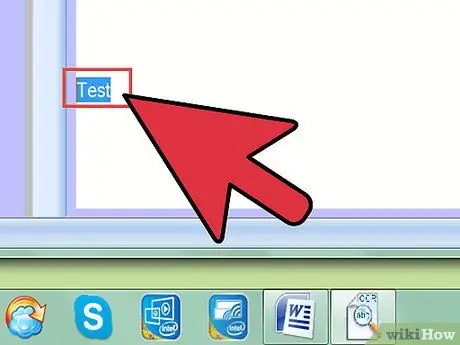
Samm 4. Kopeerige teisendatud tekst
Pärast dokumendi skannimist kuvab OCR -programm tuvastatud teksti. Tuvastatud teksti hulk sõltub lähtepildi selgusest.
OCR -programm ei paku algset pilti. Programm teisendab ainult teksti
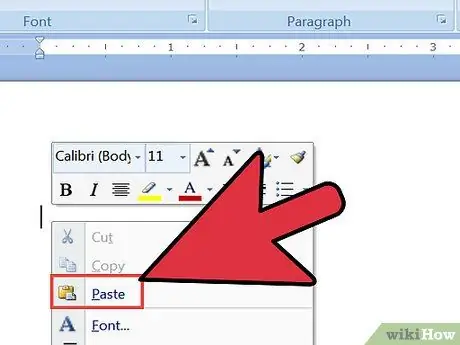
Samm 5. Kleepige teisendatud tekst Microsoft Wordi soovitud dokumenti
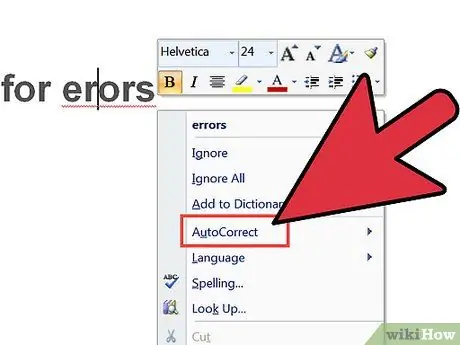
Samm 6. Kontrollige skaneerimise tulemusi
Isegi kõige arenenumad OCR -programmid jätavad tavaliselt väikesed lugemisvead. Lugege kindlasti teisendatud teksti hoolikalt, et vältida tõsiseid vigu.
Meetod 2/2: piltide lisamine Wordi dokumenti
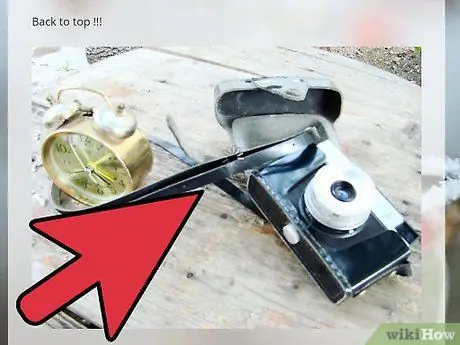
Samm 1. Leidke pilt, mille soovite Wordi dokumendile lisada
Saate kopeerida mis tahes pildi Internetist ja kleepida selle Wordi dokumenti.
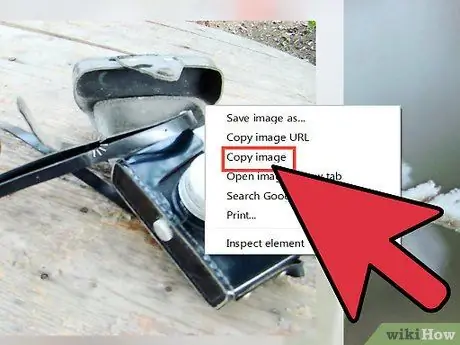
Samm 2. Paremklõpsake pilti ja seejärel valige lõikepuhvrisse kopeerimiseks Kopeeri
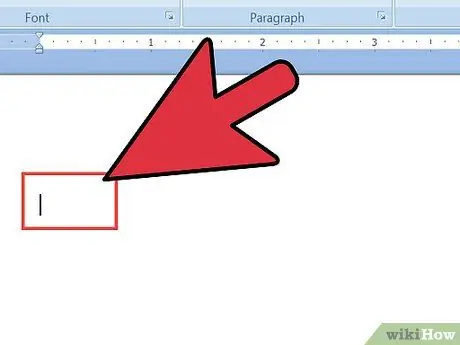
Samm 3. Avage Word ja asetage kursor soovitud kohta
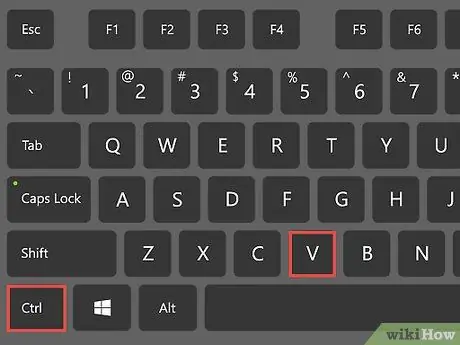
Samm 4. Kleepige pilt, paremklõpsates ja valides "Kleebi" või vajutades klahvikombinatsiooni Ctrl+V. (Windows) / Command+V (Mac).
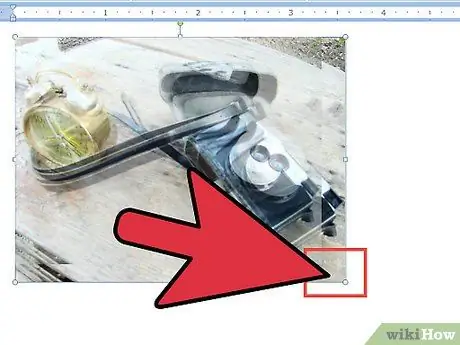
Samm 5. Reguleerige pildi suurust
Dokumendis oleva pildi suuruse muutmiseks saate lohistada pildi servi. Pilte saab teisaldada ka neid klõpsates ja lohistades.






